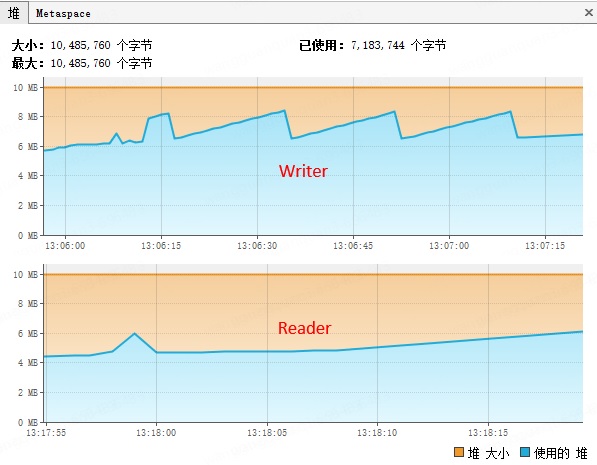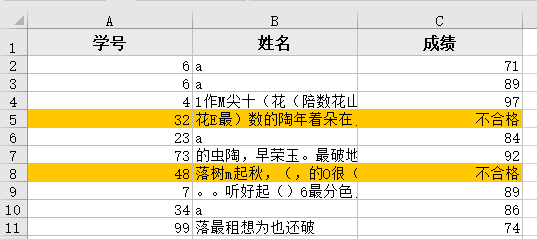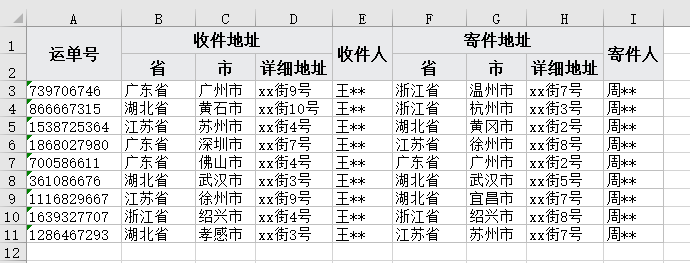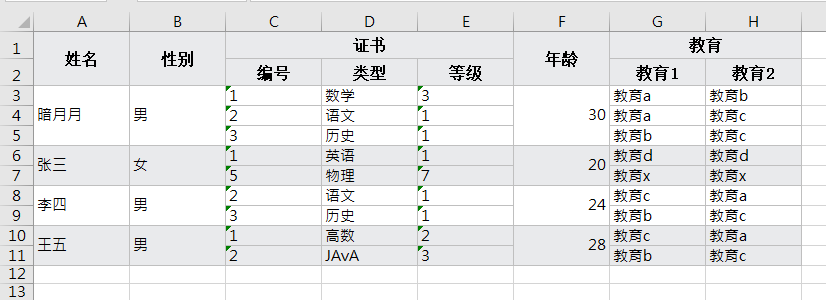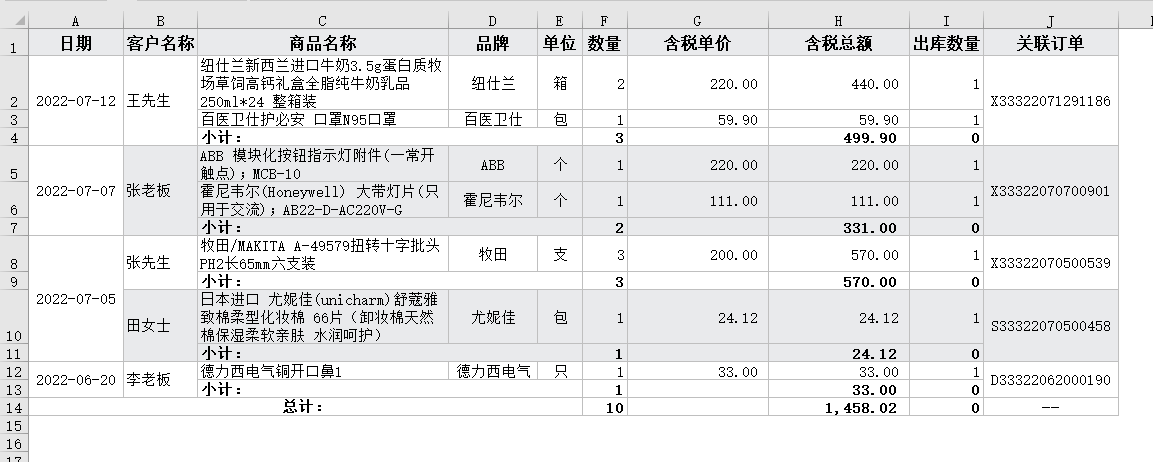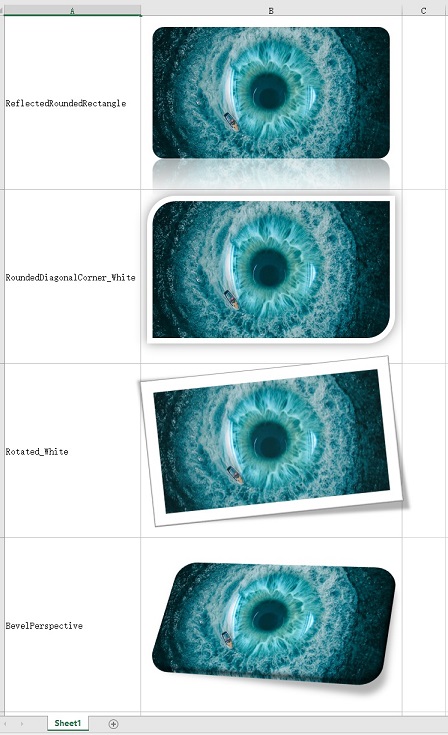EEC(Excel Export Core)是一款轻量且高效的Excel读写工具,它具有包体小、接入代码量少和运行时消耗资源少等优点
EEC的设计初衷是为了解决Apache POI内存高、速度慢且API臃肿的诟病。EEC的底层并不依赖POI包,所有的底层代码均自己实现,事实上EEC仅依赖dom4j和slf4j,前者用于小文件xml读取,后者统一日志接口。
EEC在JVM参数-Xmx10m -Xms10m下读写100w行x29列内存使用截图,下载 eec-benchmark 项目进行性能测试
EEC是线程不安全的它不支持多线程读写,同时其为流式设计且只能顺序向后,这意味着不能通过指定行列坐标来随机读写,通常可以使用EEC来做一些日常的导入/导出功能,推荐在大数据量或性能/内存要求较高的场景或者没有随机读写的场景下使用。
目前已实现worksheet类型有以下七种,也可以继承已有Worksheet来实现自定义数据源
- ListSheet // 对象数组
- ListMapSheet // Map数组
- TemplateSheet // 模板工作表
- StatementSheet // PreparedStatement
- ResultSetSheet // ResultSet支持(多用于存储过程)
- CSVSheet // 支持csv与xlsx互转
- EmptySheet // 空worksheet
- 支持大数据量导出行数无上限,超过单个Sheet上限会自动分页
- 超低内存,无论是xlsx还是xls格式,大部分情况下可以在10MB以内完成十万级甚至百万级行数据读写
- 支持动态样式,如导出库存时将低于预警阈值的行背景标黄显示
- 支持一键设置斑马线,利于阅读
- 自适应列宽对中文更精准
- 采用Stream流读文件,按需加载不会将整个文件读入到内存
- 支持Iterator和Stream+Lambda读文件,你可以像操作集合类一样操作Excel
- 支持csv与excel格式相互转换
阅读WIKI 了解更多用法
国内用户可访问Gitee, 在Gitee提issue开发者也同样会及时回复
pom.xml添加
<dependency>
<groupId>org.ttzero</groupId>
<artifactId>eec</artifactId>
<version>${eec.version}</version>
</dependency>对象数组导出时可以在对象上使用注解@ExcelColumn("列名")来设置excel头部信息
@ExcelColumn("渠道ID")
private int channelId;
@ExcelColumn
private String account;默认情况下导出的列顺序与字段在对象中的定义顺序一致,可以通过指定colIndex或指定Column数组来重置顺序。
// 创建一个名为"test object"的excel文件
new Workbook("test object")
// 添加"工作表"并指定导出数据,可以通过addSheet添加多个worksheet
.addSheet(new ListSheet<>("学生信息", students))
// 指定输出位置,如果做文件导出可以直接输出到`respone.getOutputStream()`
.writeTo(Paths.get("f:/excel"));动态样式和数据转换都是使用@FunctionalInterface实现,通常用于突出或高亮显示一些重要的单元格或行,下面展示如何将低下60分的成绩输出为"不合格"并将整行标为橙色
new Workbook("2021小五班期未考试成绩")
.addSheet(new ListSheet<>("期末成绩", students
, new Column("学号", "id", int.class)
, new Column("姓名", "name", String.class)
, new Column("成绩", "score", int.class, n -> (int) n < 60 ? "不合格" : n)
).setStyleProcessor((o, style, sst) ->
o.getScore() < 60 ? sst.modifyFill(style, new Fill(PatternType.solid, Color.orange)) : style)
).writeTo(Paths.get("f:/excel"));效果如下图
EEC支持xls和xlsx模板格式,使用模板工作表可以合并多个Excel文件,关于模板工作表请参考3-模板导出
new Workbook()
// 复制[企业名片.xls]文件的[封面]工作表
.addSheet(new TemplateSheet(Paths.get("./template/企业名片.xls", "封面"))
.addSheet(new TemplateSheet(Paths.get("./template/商品导入模板.xlsx"))
.setData(Entity.mock()) // 设置对象 对应占位符${*}
// 分片拉取数据 对应占位符${list.*}
.setData("list", (i,lastOne) -> scrollQuery(i > 0 ? ((Product)lastOne).getId() : 0))
).writeTo(Paths.get("f:/excel"));// 测试类
public static class WidthTestItem {
@ExcelColumn(value = "整型", format = "#,##0_);[Red]-#,##0_);0_)")
private Integer nv;
@ExcelColumn("字符串(en)")
private String sen;
@ExcelColumn("字符串(中文)")
private String scn;
@ExcelColumn(value = "日期时间", format = "yyyy-mm-dd hh:mm:ss")
private Timestamp iv;
}
new Workbook("Auto Width Test")
.setAutoSize(true) // <- 自适应列宽
.addSheet(new ListSheet<>(randomTestData()))
.writeTo(Paths.get("f:/excel"));EEC使用多个ExcelColumn注解来实现多级表头,名称一样的行或列将自动合并
public static class RepeatableEntry {
@ExcelColumn("运单号")
private String orderNo;
@ExcelColumn("收件地址")
@ExcelColumn("省")
private String rProvince;
@ExcelColumn("收件地址")
@ExcelColumn("市")
private String rCity;
@ExcelColumn("收件地址")
@ExcelColumn("详细地址")
private String rDetail;
@ExcelColumn("收件人")
private String recipient;
@ExcelColumn("寄件地址")
@ExcelColumn("省")
private String sProvince;
@ExcelColumn("寄件地址")
@ExcelColumn("市")
private String sCity;
@ExcelColumn("寄件地址")
@ExcelColumn("详细地址")
private String sDetail;
@ExcelColumn("寄件人")
private String sender;
}现在使用普通的ListSheet就可以导出漂亮的报表。示例请跳转到 WIKI
记帐类
统计类
导出图片时添加内置样式使其更美观,关于图片样式请参考1-导出Excel#导出图片
EEC使用ExcelReader#read静态方法读文件,其支持标准Stream所以可以直接使用map、filter和collect等JDK内置函数,读取Excel就像操作集合类一样简单,极大降低学习成本。
try (ExcelReader reader = ExcelReader.read(Paths.get("./User.xlsx"))) {
// 读取所有worksheet并输出
reader.sheets().flatMap(Sheet::rows).forEach(System.out::println);
} catch (IOException e) {
e.printStackTrace();
}try (ExcelReader reader = ExcelReader.read(Paths.get("./User.xlsx"))) {
List<User> users = reader.sheet(0) // 读取第1个Sheet页
.header(6) // 指定第6行为表头
.rows() // 读取数据行
.map(row -> row.to(User.class))// 将每行数据转换为User对象
.collect(Collectors.toList()); // 收集数据进行后续处理
} catch (IOException e) {
e.printStackTrace();
}EEC支持Stream的大部分功能,以下代码展示过滤平台为"iOS"的注册用户
reader.sheet(0).header(6)
.rows()
// 过滤平台为"iOS"的用户
.filter(row -> "iOS".equals(row.getString("platform")))
.map(row -> row.to(User.class))
.collect(Collectors.toList());多级表头可以使用header方法来指定表头所在的多个行号
reader.sheet(0)
.header(1, 2) // <- 指定第1、2行均为表头
.map(Row::toMap) // <- Row 转 Map
.forEach(System.out::println)多级表头将以A1:A2:A3这种格式进行纵向拼接,像上面第4个示例中的运单数据读取结果将以运单号,收件地址:省,收件地址:市呈现,这样就可以解决出现两个省、市导致错乱的问题
更多关于多表头使用方法可以参考 WIKI
pom.xml添加如下依赖,添加好后即完成了xls的兼容,是的!你不需要为xls格式添加任何一行代码。
<dependency>
<groupId>org.ttzero</groupId>
<artifactId>eec-e3-support</artifactId>
<version>${eec-e3-support.version}</version>
</dependency>读取xls的方法与xlsx完全一样,外部不需要判断是哪种格式,EEC为其提供了完全一样的接口,内部会根据文件头去判断具体类型,这种方式比简单判断文件后缀准确得多。
两个工具的兼容性 参考此表
- CSV => Excel:向Workbook中添加一个
CSVSheet工作表 - Excel => CSV:读Excel时调用
saveAsCSV另存为csv格式
代码示例
// 直接保存为csv生成测试文件,对于数据量较多的场合也可以使用#more方法分批获取数据
new Workbook()
.addSheet(createTestData())
.saveAsCSV() // 指定输出格式为csv
.writeTo(Paths.get("d:\\abc.csv"));
// CSV转Excel
new Workbook()
.addSheet(new CSVSheet(Paths.get("d:\\abc.csv"))) // 添加CSVSheet并指定csv路径
.writeTo(Paths.get("d:\\abc.xlsx"));
// Excel转CSV
try (ExcelReader reader = ExcelReader.read(Paths.get("d:\\abc.xlsx"))) {
// 读取Excel使用saveAsCSV保存为CSV格式
reader.sheet(0).saveAsCSV(Paths.get("./"));
} catch (IOException e) {
e.printStackTrace();
}- 增加CSVSheet的兼容性, Excel转CSV支持保存BOM
- 增加ResultSetSheet的类型兼容性
- ListMapSheet支持泛型
- 删除I18N相关代码降低复杂度
- 精简BloomFilter降低复杂度,精简后仅支持String类型
- 修复部分情况下Row#toMap抛下标越界问题(#380)
- 输入转换Converter#reversion增加数据类型提升扩展性(#376)
- 修复读取自定义theme颜色会出现偏差的问题
- 修复onProgress出现越界问题
- 修复data-supplier计算offset出现偏差使得导出数据缺失的问题
- 删除部分已标记为过时的方法